付箋 (Sticky Notes)
付箋を起動するには、スタートメニューの検索ボックスに「付箋」または 「stikynot」と入力して、検索結果をクリックします。
書式の設定
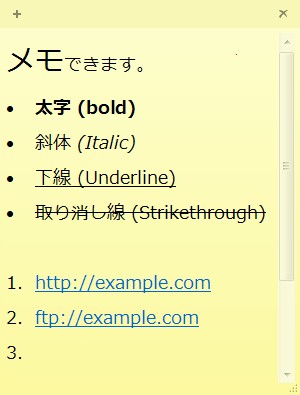
「http:/」や「ftp:/」から始めた英数字には自動でリンクが設定され、Ctrlキーを押しながらそれをクリックすることで、そのリンク先が開かれるようになります。
リンク以外の書式の設定は、ショートカットキーで行います。付箋のショートカットは、基本的にWordのそれと同じです。
| 書式 | キー |
|---|---|
| 太字 (Bold text) | Ctrl + B |
| 斜体 (Italic text) | Ctrl + I |
| 下線 (Underlined text) | Ctrl + U |
| 取り消し線 (Strikethrough) | Ctrl + T |
| 箇条書き (Bulleted list) | Ctrl + Shift + L |
| フォントサイズ | Ctrl + Shift + > または Ctrl + Shift + < |
| 全体のフォント サイズ | Ctrl + マウスホイール |
付箋の保存
付箋を閉じようとして右上の×印をクリックすると、付箋が削除されて閉じられます。これは既定の動作であり、削除せずに閉じるにはAlt + F4を押してアプリケーションを終了させます。
削除の確認メッセージの再表示
付箋を削除しようとすると、既定では「この付箋を削除しますか?」という確認ダイアログが表示されます。しかしそのとき「今後、このメッセージを表示しない」にチェックを入れて削除を実行すると、それ以降は確認が表示されなくなります。

毎回確認を求められるのはわずらわしいですが、誤って右上の×印をクリックしたときに唐突に削除されるのも困りものです。そのような場合に再度確認ダイアログを表示させるには、レジストリを書き換えます。
書き換えるのは[HKEY_CURRENT_USER\Software\Microsoft\Windows\CurrentVersion\Applets\StickyNotes]の、PROMPT_ON_DELETEというエントリです。これの値を[1]にすることで、メッセージが再び表示されるようになります。Windows 7 で付箋でメモを削除するのには、プロンプトを有効にすることはできません。
参考
複数のダウンロードサイトから、まとめて検索